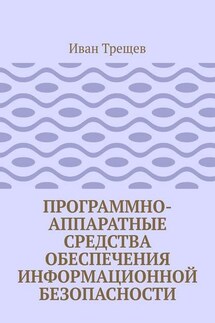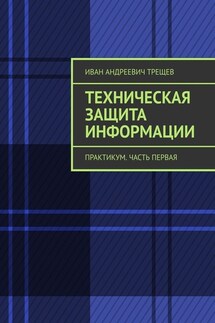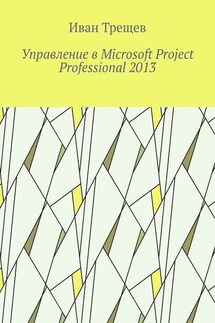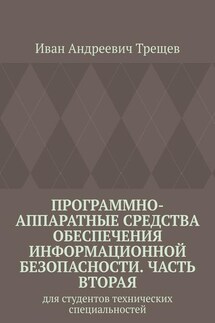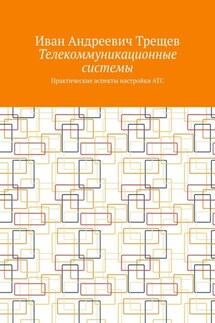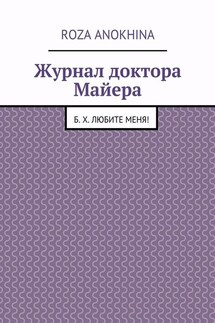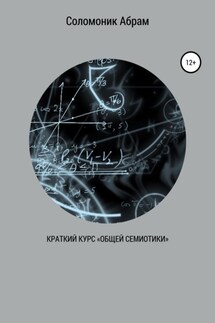1. Вставить установочный компакт-диск системы Secret Net 5.0. После появления окна программы автозапуска, которое представлено на рис. 1 следует активировать команду «Автономный вариант» (или запустить с установочного компакт-диска файл Setup\XP\Setup. exe).
Рисунок 1 – Окно автозапуска
Программа установки начнет выполнение подготовительных действий, по окончании которых на экран будет выведен диалог приветствия (рис. 2).
Рисунок 2 – Окно автозапуска
2. Нажать кнопку «Далее». На экране появится диалог принятия лицензионного соглашения (рис. 3).
Рисунок 3 – Окно автозапуска
3. Ознакомившись с содержанием лицензионного соглашения, следует отметить соответствующий принятию соглашения пункт и нажать кнопку «Далее». На экране появится диалог «Серийный номер».
4. Вводим серийный номер продукта – системы Secret Net 5.0 (рис. 4).
Рисунок 4 – Окно автозапуска
5. Для продолжения установки нажимаем кнопку «Далее». На экране появится диалог «Папка назначения» (рис. 5).
Рисунок 5 – Диалог «Папка назначения»
6. Оставляем заданную по умолчанию папку установки программного обеспечения и нажимаем кнопку «Далее». На экране появится диалог «Дополнительные параметры» (рис. 6).
Рисунок 6 – Диалог «Дополнительные параметры»
7. При установке на ОС Windows 2000/ХР нужно определить необходимость замены установленных по умолчанию прав доступа пользователей к основным ресурсам компьютера. Сохраняем отметку в поле «выполнить расстановку прав доступа на файлы, каталоги и ключи реестра».
8. Для продолжения установки нажимаем кнопку «Далее». На экране появится диалог «Готова к установке программы».
9. Нажимаем кнопку «Установить» (рис. 7).
Рисунок 7 – Диалог «Готова к установке программы»
9. После установки необходимо выполнить настройку дополнительных компонентов. Нажимаем кнопку «Далее» (рис. 8) и настраиваем дополнительные компоненты (рис. 9—11).
Рисунок 8 – Диалог «Окончательная установка программы»
Рисунок 9 – Окно «Управление СЗИ»
Рисунок 10 – Окно «Управление СЗИ»
Рисунок 11 – Окно «Управление СЗИ»
10. После настроек программа установки завершена. Нажимаем кнопку «Готово» и перезагружаем компьютер (рис. 12).
Рисунок 12 – Диалог «Программа установки завершена»